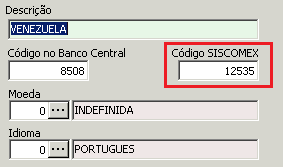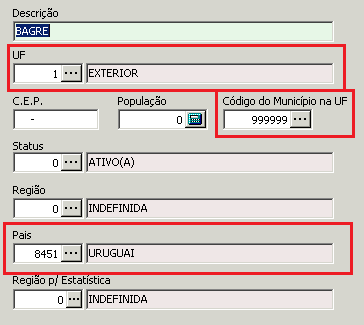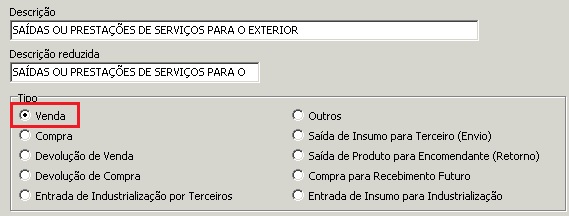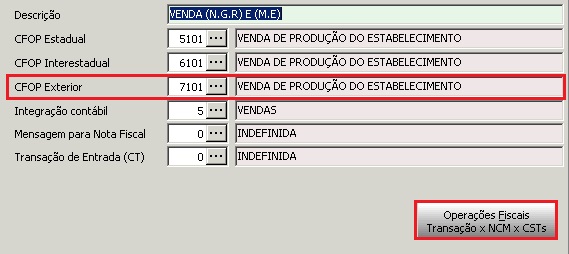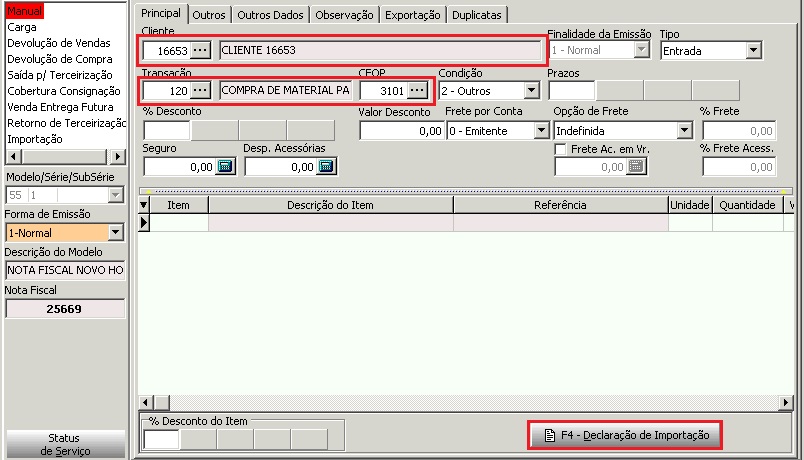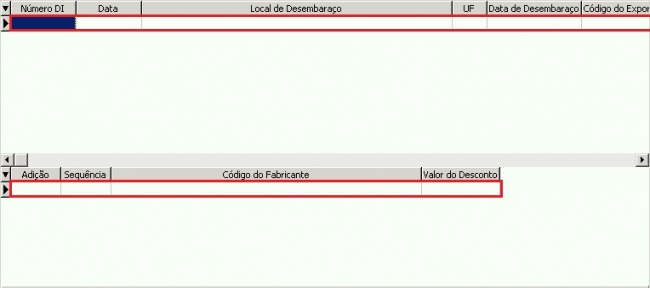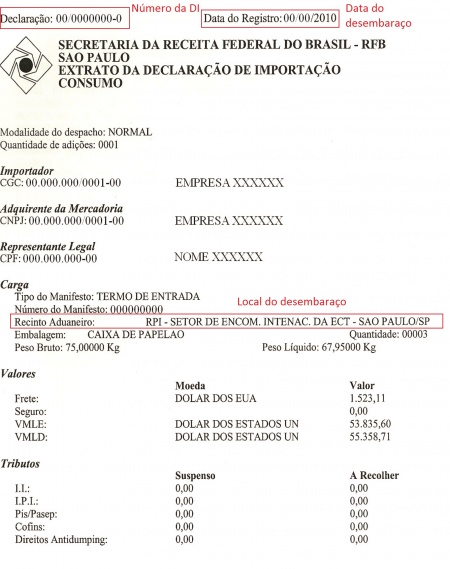Mudanças entre as edições de "Nota de Exportação"
Ir para navegação
Ir para pesquisar
| Linha 1: | Linha 1: | ||
*Em cadastros -> | *Em cadastros -> Regiões geográficas -> país, deve informar o código do SISCOMEX. | ||
[[Arquivo: | [[Arquivo:ERP_Exportacao_1.png|center|frame|Cadastro de País]] | ||
*Em cadastros -> UF | *Em cadastros -> Regiões geográficas -> UF, deve possui o cadastro do estado “EX - EXTERIOR” para ser vinculado ao cadastro do cliente e no cadastro da cidade. | ||
[[Arquivo: | [[Arquivo:ERP_Exportacao_2.png|center|frame|Cadastro de UF]] | ||
*Em cadastros -> cidade, vincular a UF e código do país (diferente do país Brasil). Informar no código do município 999999. | *Em cadastros -> Regiões geográficas -> cidade, vincular a UF e código do país (diferente do país Brasil). Informar no código do município 999999. | ||
[[Arquivo: | [[Arquivo:ERP_Exportacao_3.png|center|frame|Cadastro de Cidade]] | ||
*Em cadastros -> | *Em cadastros -> Regiões geográficas -> moeda, efetuar o cadastro e as cotações da mesma. | ||
[[Arquivo: | [[Arquivo:ERP_Exportacao_4.png|center|frame|Cadastro de Moeda]] | ||
*Em cadastros -> | *Em cadastros -> pessoas -> cliente, a cidade deve ser com a UF “EX”. | ||
[[Arquivo: | [[Arquivo:ERP_Exportacao_5.png|center|frame|Cadastro de Cliente]] | ||
*Em | *Em cadastros -> tributação -> CFOP, deve cadastrar o CFOP iniciado com “7” caso não exista, e marcar venda. | ||
[[Arquivo: | [[Arquivo:ERP_Exportacao_6.jpg|center|frame|Cadastro de CFOP]] | ||
*Em cadastros -> tributação -> transação, deve informar o CFOP exterior. No botão “operações fiscais”, deve cadastrar a tributação para o NCM do produto. | |||
[[Arquivo:ERP_Exportacao_7.jpg|center|frame|Cadastro de Transação]] | |||
*Não há emissão de pedido de venda. Deve ser feito nota fiscal manual. A emissão da nota fiscal fica em formulários -> nota fiscal -> emissão. Deve informar o cliente e a transação com CFOP do exterior, assim que preencher o item e os valores, deve clicar no botão “Declaração de Importação” e preencher os dados da DI. Caso não tenha valor do produto na DI, preencha com 0,00 para emissão da nota fiscal. | |||
[[Arquivo:ERP_Importacao_3.jpg|center|frame|Emissão de nota fiscal]] | |||
*Preenchimento da DI | |||
Número da DI: Número da declaração; | |||
Local de desembaraço: Recinto aduaneiro; | |||
Data de desembaraço: Data do registro; | |||
Código do exportador: Código do cliente; | |||
Código do fabricante: Código do cliente. | |||
*Ao clicar no botão “Declaração de Importação”, irá abrir a tela abaixo onde deve preencher os dados da DI. | |||
[[Arquivo:ERP_Importacao_4.jpg|left|650px|thumb|Declaração de Importação]][[Arquivo:DI_Modelo.jpg|right|450px|thumb|Extrato da DI]] | |||
Edição das 03h25min de 17 de janeiro de 2014
- Em cadastros -> Regiões geográficas -> país, deve informar o código do SISCOMEX.
- Em cadastros -> Regiões geográficas -> UF, deve possui o cadastro do estado “EX - EXTERIOR” para ser vinculado ao cadastro do cliente e no cadastro da cidade.
- Em cadastros -> Regiões geográficas -> cidade, vincular a UF e código do país (diferente do país Brasil). Informar no código do município 999999.
- Em cadastros -> Regiões geográficas -> moeda, efetuar o cadastro e as cotações da mesma.
- Em cadastros -> pessoas -> cliente, a cidade deve ser com a UF “EX”.
- Em cadastros -> tributação -> CFOP, deve cadastrar o CFOP iniciado com “7” caso não exista, e marcar venda.
- Em cadastros -> tributação -> transação, deve informar o CFOP exterior. No botão “operações fiscais”, deve cadastrar a tributação para o NCM do produto.
- Não há emissão de pedido de venda. Deve ser feito nota fiscal manual. A emissão da nota fiscal fica em formulários -> nota fiscal -> emissão. Deve informar o cliente e a transação com CFOP do exterior, assim que preencher o item e os valores, deve clicar no botão “Declaração de Importação” e preencher os dados da DI. Caso não tenha valor do produto na DI, preencha com 0,00 para emissão da nota fiscal.
- Preenchimento da DI
Número da DI: Número da declaração; Local de desembaraço: Recinto aduaneiro; Data de desembaraço: Data do registro; Código do exportador: Código do cliente; Código do fabricante: Código do cliente.
- Ao clicar no botão “Declaração de Importação”, irá abrir a tela abaixo onde deve preencher os dados da DI.